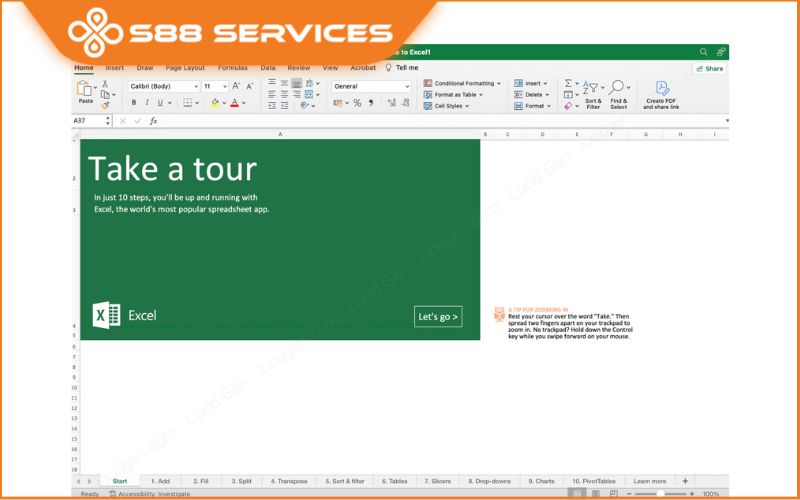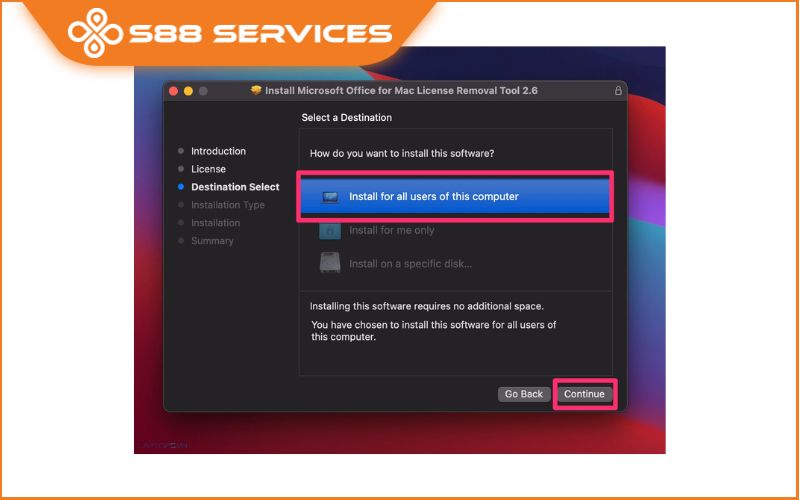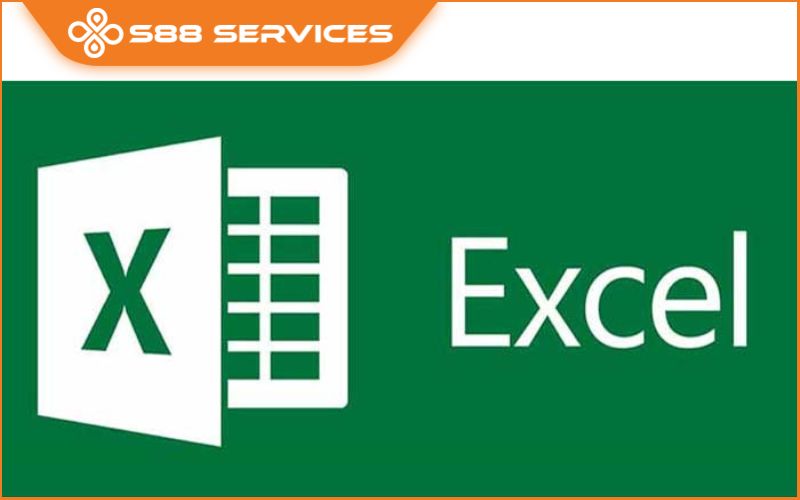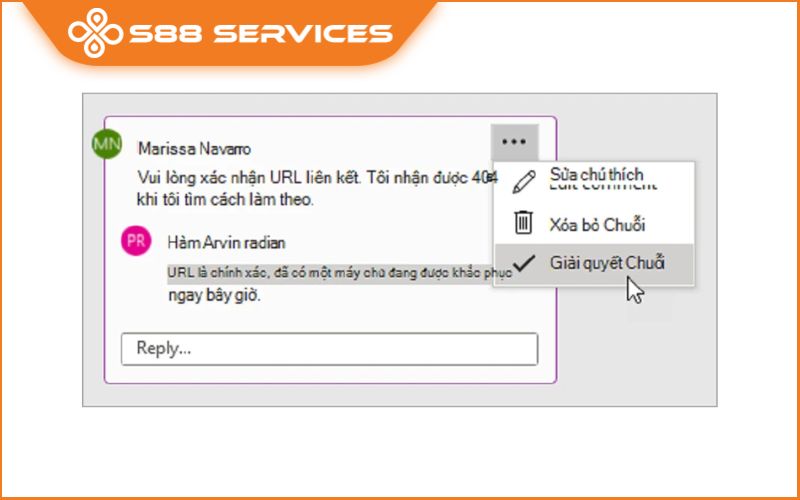Với những người làm văn phòng hay học sinh - sinh viên, bộ Office là phần mềm rất cần thiết trong quá trình làm việc và học tập. Với những thao tác thực hiện đơn giản, cùng nhiều tính năng tính toán hữu ích và các hàm logic đa dạng, Excel đã trở thành phần mềm không quá xa lạ với mọi người. Để có thể trải nghiệm phần mềm này, S88 sẽ hướng dẫn các bạn cách cài Excel cho Win 10 miễn phí. Nếu máy tính, laptop của bạn chưa có ứng dụng này, hãy cùng thực hiện cách cài dưới đây nhé! >>> Có thể bạn sẽ quan tâm đến dịch vụ Cài Win - Sửa laptop / Sửa máy tính tại đây!

Hướng dẫn cài Excel cho Win 10 miễn phí về máy tính, laptop mới nhất
Excel là một trong ba công cụ được sử dụng nhiều nhất trong bộ Microsoft Office. Nếu bạn vẫn muốn cài Excel cho Win 10 mà không mất phí, hãy tham khảo cách làm dưới đây!
Cách cài Excel cho Win 10 trên máy tính Windows miễn phí
Bước 1: Bạn truy cập vào đường link:
https://drive.google.com/file/d/1WyB_L9UpdW4xTbn7njZ5gV_4vZAIUVYp/view
Bước 2: Sau khi tải xong, bạn thực hiện giải nén file theo hướng dẫn đi kèm trong file nén.
Bên cạnh đó, trong file sẽ bao gồm 2 file nhỏ hơn, có 2 phiên bản là 64 bit và 32 bit, bạn chọn phiên bản phù hợp với máy tính của mình
Bước 3: Bạn tiến hành mở file, chọn vào nút Install Now và chờ đợi tầm 5 phút cho phần cài đặt được hoàn tất.
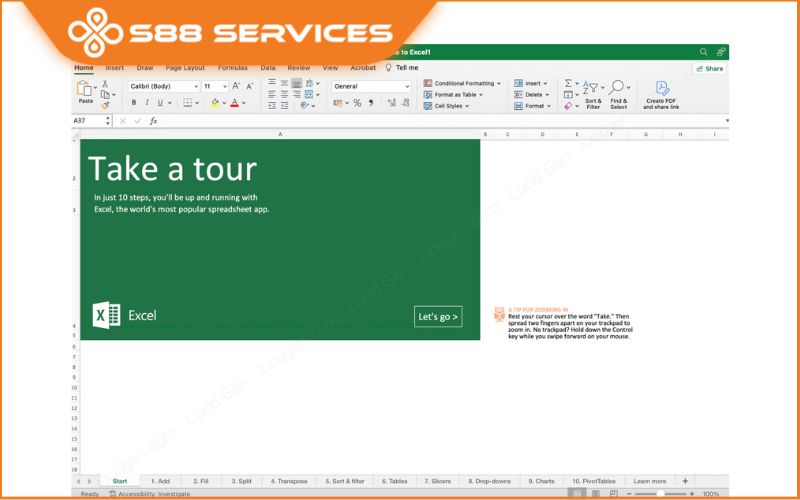
Cách cài Excel cho Win 10 trên Macbook miễn phí
Trước khi thực hiện cài Excel cho Win 10 trên Macbook, bạn cần lưu ý việc tắt Gatekeeper và SIP nếu bạn sử dụng phiên bản từ MacOS Catalina (10.15) trở lên.
Bước 1: Bạn truy cập vào đường link:
https://www.mediafire.com/file/8i1cpcwaug2mqlg/Microsoft_Office_2016_for_Mac_v16.16.20.zip/file
Bước 2: Sau đó, bạn tiến hành giải nén file thành một thư mục
Bước 3: Để cài đặt Excel trên Macbook, bạn chọn vào thư mục Excel. Sau đó, bạn cứ tiếp tục nhấn vào Đồng ý/ Tiếp tục/ Cài đặt sao cho các phần thông báo được chạy qua hết.
Bước 4: Màn hình sẽ hiển thị một thông báo, bạn hãy nhấn vào mục “Install for all users of this computer”, sau đó bạn chọn “Continue”.
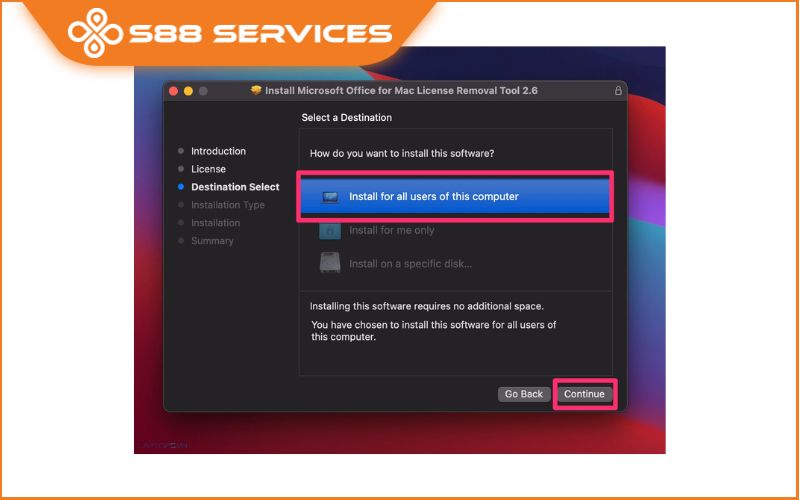
Bước 5: Bạn nhấp vào nút “Setting” và nhập tên người dùng cũng như mật khẩu của Macbook. Bạn cần chờ đợi một lúc, khi màn hình hiện lên
“Quá trình cài đặt đã thành công” hoặc “Finish”, bạn nhấp vào “Close”.
Sau khi thực hiện các bước cài Excel cho Win 10 trên, phần mềm Excel trên máy tính của bạn chỉ mới hoàn thiện xong phần cài đặt, còn để kích hoạt sử dụng vĩnh viễn, bạn cần thực hiện theo những thao tác sau:
Bước 1: Trong thư mục được giải nén ban đầu, bạn tiến hành mở file còn lại không phải trong bộ Office lên để tiến hành kích hoạt.
Bước 2: Bạn nhấn vào nút “Tiếp tục” hoặc “Continue”, sau đó nhấn vào “Cài đặt” hoặc “Setting”.
Bước 3: Bạn tiến hành điền tên người dùng và đặt mật khẩu. Lúc này, bạn chỉ cần ngồi chờ vài phút để khi thấy màn hình hiện lên “Quá trình cài đặt đã thành công” hoặc thông báo “Finish” nghĩa là việc kích hoạt đã thành công.
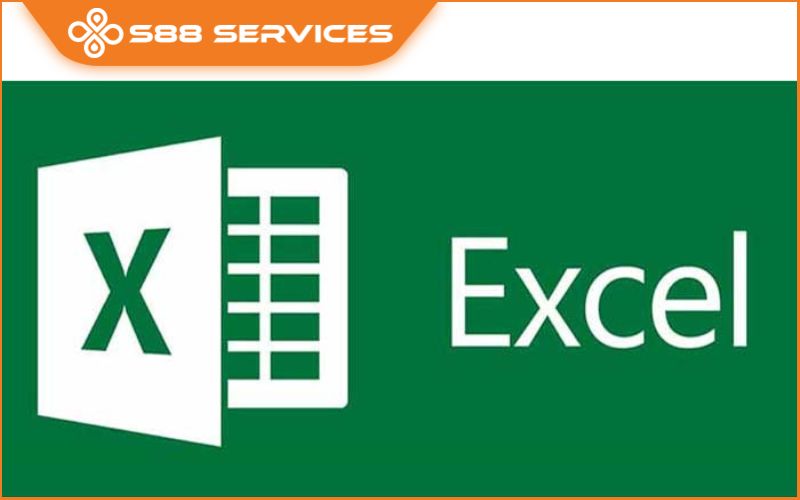
Lưu ý: Để cho việc kích hoạt sử dụng được vĩnh viễn phần mềm Excel, bạn không nên cập nhật phiên bản mới mỗi khi phần mềm yêu cầu.
Xem thêm:
Hướng dẫn chi tiết cách tải Bluestacks và sử dụng từ A - Z
Hướng dẫn cài AutoCAD chi tiết, cực dễ sử dụng
[Mới nhất 2023] Cách cài Win cho Macbook và tất tật thông tin hữu ích từ A - Z
Những điểm nổi bật của phiên bản Microsoft Excel mới nhất
Nhìn chung, tại phiên bản được cập nhật mới nhất gần đây, Microsoft đã bổ sung rất nhiều tính năng mới cho Excel, điển hình nhất phải kể đến như:
- Đồng tác giả: Trong phiên bản mới nhất này, bạn và những người khác có thể cùng nhau làm việc trên cùng 1 bảng tính. Tính năng này cho phép người dùng có thể nhìn thấy những thay đổi của nhau trong giây lát.
- Chú thích hiện đại: Tính năng này giúp bạn kiểm soát chú thích một cách tốt hơn và hiệu suất làm việc được nâng cao với những trải nghiệm chú thích nhất quán
- Hàm XLOOKUP: Bạn sẽ được trả về những kết quả chính xác khi tìm kiếm thông tin từ bảng hay dải ô bằng hàm này;
- Hàm LET: Hàm mới này cho phép bạn gán tên cho kết quả tính toán. Tính năng này hỗ trợ lưu trữ các phép tính, giá trị trung gian giúp hiệu suất công việc của bạn cao hơn;
- Cập nhật Tab vẽ: Có rất nhiều công cụ vẽ tay được cập nhật, bạn có thể thoải mái chỉnh sửa trang tính của mình với tính năng này;
- Xem tóm tắt nhanh về nội dung trong sổ làm việc: Nếu bạn không biết mình đang làm việc với bao nhiêu cửa sổ, thì không phải lo lắng. Excel có cung cấp tính năng tóm tắt trong phần “Thống kê cửa sổ làm việc”.
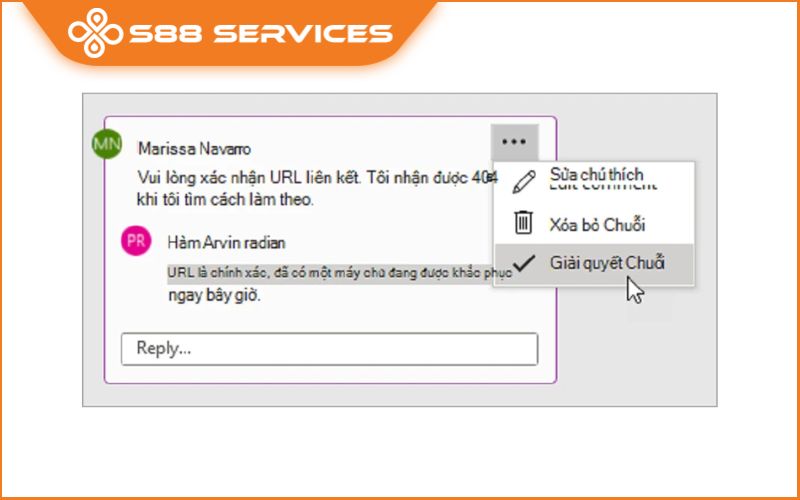
Ngoài ra phiên bản Excel mới nhất còn có những tính năng thú vị và hữu ích khác như: Cung cấp dàn bài mẫu phác thảo, hỗ trợ thêm định dạng OpenDocument (ODF) 1.3, tính năng tìm kiếm,...
Bài viết trên là toàn bộ thông tin về những cách cài Excel cho Win 10 trên máy tính. Hy vọng, bạn sẽ thành công với các hướng dẫn trên và đừng quên lưu lại chia sẻ với những người xung quanh nhé!

===================
S88 Services - Chuỗi trung tâm dịch vụ máy tính, laptop có hơn 10 năm kinh nghiệm, đi đầu trong lĩnh vực cung cấp các dịch vụ cần thiết để chăm sóc toàn diện cho các thiết bị công nghệ, bao gồm:
- Dịch vụ sửa chữa, bảo dưỡng máy tính, laptop
- Dịch vụ dán decal, skin làm đẹp cho laptop, điện thoại, máy ảnh,...
- Dịch vụ phân phối các linh kiện, phụ kiện điện tử chính hãng đến từ các thương hiệu lớn như Lenovo, Asus, Dell, Sony, Acer, Apple…
Hãy đến ngay với #S88Services - Hệ thống chăm sóc toàn diện laptop Số 1 Việt Nam!
--------------------------------
Hệ thống S88 Services:
✆ Liên hệ hotline - 0247.106.9999
✆ Nhắn tin: https://m.me/s88vn
✆ Website: http://s88.vn/
Địa chỉ:
✣ 40 Trần Đại Nghĩa - Hai Bà Trưng - Hà Nội (số máy lẻ 310)
✣ 164 Nguyễn Xiển - Thanh Xuân - Hà Nội (số máy lẻ 311)
✣ Số 9 đường Huỳnh Thúc Kháng kéo dài (gần Bệnh viện GTVT) - Đống Đa - Hà Nội (số máy lẻ 312)
✣ 106 Hồ Tùng Mậu - Cầu Giấy - Hà Nội (số máy lẻ 313)
✣ 378 Phạm Văn Đồng - Từ Liêm - Hà Nội (số máy lẻ 411)
✣ 166 Vạn Phúc - Hà Đông - Hà Nội (số máy lẻ 224)